Cách chặn email lạ gửi từ Google+ tới Gmail
Google đã cho phép những người đang theo dõi trên Google có thể gửi email trực tiếp đến chính địa chỉ Gmail của bạn. Tuy nhiên nếu không muốn nhận thư điện tử từ người lạ, bạn sẽ phải làm thế nào?
Tính năng mới của Google hoạt động như thế nào?
Khi sử dụng Gmail, bạn có thể thấy tính năng gửi email qua Google . Khi nhập tên/địa chỉ người trong lúc soạn thảo email mới, bạn sẽ nhận ra rằng Gmail cho phép bạn gửi email tới tất cả những người có tên trong danh sách liên lạc và cả những người bạn theo dõi trên Google .
Tính năng này có thể khá hữu ích nếu như bạn muốn liên lạc với một người nào đó mà bạn thích trên Google . Song, ngược lại, bất kì ai giờ cũng có thể gửi mail thẳng tới Gmail của bạn, miễn là họ theo dõi bạn trên Google .
Gmail sẽ không tiết lộ địa chỉ email của bạn cho người gửi (Google sẽ làm trung gian để gửi mail). Tuy vậy, tính năng mới này quả là quá đáng sợ đối với những người muốn bảo vệ quyền riêng tư của mình. Giờ đây, những địa chỉ quảng cáo chỉ cần theo dõi bạn trên Google là có thể liên lạc trực tiếp với bạn và gửi email rác cho bạn. Với nhiều người, Gmail được sử dụng cho mục đích công việc, nhưng nếu phải đón nhận thêm nhiều email từ Google thì chắc chắn sẽ khiến họ khó chịu.
Tắt tính năng gửi mail gián tiếp qua Google
Video đang HOT
Thật may mắn, Google đã không hề giấu diếm tính năng này. Vào ngày 10/1, Google đã gửi email tới địa chỉ Gmail của người dùng thông báo về tính năng gửi mail mới nói trên. Theo email hướng dẫn của Google, bạn có thể tắt tính năng gửi mail này trong mục Cài đặt của Gmail. Kéo xuống mục Gửi email qua Google (Email via Google ). Trong mục Ai có thể gửi email cho bạn thông qua tiểu sử của bạn trên Google ?, (Who can email you via your Google profile), chọn mức giới hạn mà bạn mong muốn. Tốt nhất, hãy chọn “Không ai cả” (“No one”) để tránh cho Gmail bị ảnh hưởng bởi Google .
Màn hình cài đặt tiếng Việt
Màn hình cài đặt tiếng Anh
Hoặc, bạn cũng có thể chuyển thành “Vòng kết nối”, tức là những người bạn đã cùng “đặt vòng” trên Google . Bạn cũng có thể mở chuyển sang “Vòng kết nối mở rộng”, tức là những người bạn đang theo dõi và cả vòng kết nối của họ. Cuối cùng, chọn Lưu thay đổi ở cuối màn hình để lưu tùy chỉnh của mình.
Theo How To Geek
Tắt tính năng tự động tải ảnh trong Gmail
Tính năng tự động tải và hiển thị ảnh trong Gmail khá tiện dụng, nhưng chúng cũng có thể làm lộ thông tin cá nhân cũng như làm giảm tốc độ tải mail của người dùng. Vậy, làm thế nào để tắt tính năng này đi?
Tại sao không nên tải ảnh tự động
Một trong những tác hại của việc tải ảnh tự động là các công ty quảng cáo có thể thu được thông tin về bạn từ các mẫu ảnh được chèn vào bên trong mail. Cụ thể hơn, các bức ảnh này không được đính kèm vào email mà được tải về máy bạn thông qua giao thức HTTP. Nếu bạn bật tính năng tự động tải ảnh, trình duyệt/ứng dụng Gmail sẽ tự động gửi một yêu cầu HTTP tới máy chủ chứa ảnh này để tải ảnh về.
Thông qua yêu cầu HTTP nói trên, các công ty quảng cáo có thể truy cập vào rất nhiều thông tin của bạn: địa chỉ IP của bạn (và từ đó là thông tin vị trí), thông tin về trình duyệt, cũng như các cookie liên quan (nếu bạn đã từng mở trang web trên).
Như vậy, một công ty nào đó hoàn toàn có thể xây dựng thuật toán để tìm ra các khách hàng đã từng mở trang web của họ nhưng không mua hàng, và sau đó gửi cho bạn một số lời mời chào hấp dẫn hơn. Trong một số trường hợp tồi tệ, những kẻ chuyên gửi tin nhắc rác chỉ cần bạn mở email (và ảnh bên trong) một lần duy nhất để xác nhận được rằng địa chỉ email của bạn đang được sử dụng, và sau đó sẽ tiếp tục gửi cho bạn một loạt tin rác khác.
Nếu như bạn không quan tâm hoặc lo ngại về vấn đề email rác, tính năng tải ảnh tự động cũng sẽ tiêu tốn rất nhiều băng thông của bạn. Mặc dù mỗi bức ảnh có thể chỉ khoảng 500kb, nhưng tại vùng có băng thông không ổn định, quá trình nhận và đọc mail có thể sẽ bị chậm đi đáng kể. Ngoài ra, Google còn dự định sẽ tung ra tính năng tải ảnh tự động trên tất cả các phiên bản ứng dụng, bao gồm cả ứng dụng di động. Do đó, tính năng này sẽ khiến bạn tốn thêm phí 3G.
Khi xét tới 2 lý do quyền riêng tư và băng thông, có lẽ giờ là lúc bạn nên bỏ ra chút thời gian để tắt tính năng tải và hiển thị ảnh tự động của Gmail. Bạn vẫn sẽ có thể lựa chọn cho phép tải từng bức ảnh khi đang đọc mail.
Cách tắt tính năng tự động tải ảnh tự động của Gmail
Thật may mắn, quá trình tắt tính năng tự động tải ảnh là hết sức dễ dàng.
Trước hết, hãy đăng nhập vào tài khoản của bạn. Sau đó, truy cập vào mục Cài đặt trong biểu tượng bánh răng cưa ở góc trên bên phải trang Gmail.
Mục Chung trong phần Cài đặt sẽ được hiển thị. Ở phía dưới trong mục Chung là mục Hình ảnh. Hãy lựa chọn "Hỏi trước khi hiển thị hình ảnh bên ngoài" thay vì "Luôn hiển thị hình ảnh bên ngoài" như mặc định.
Sau đó, kéo xuống dưới cùng và chọn Lưu thay đổi.
Hãy cùng kiểm tra xem tùy chọn của bạn đã được thực hiện hay chưa. Hãy mở một email rác bất kì, nếu bạn thấy dòng chữ "Hình ảnh không được hiển thị" và 2 đường dẫn cho phép bạn hiển thị hình ảnh của email ở bên phải thì có nghĩa là bạn đã tắt tính năng tự động tải ảnh thành công.
Lưu ý rằng thay đổi này chỉ ảnh hưởng đến các email có chứa ảnh được đặt trong đường dẫn HTTP, ví dụ như các email quảng cáo. Các email có chứa ảnh đính kèm trực tiếp (từ bạn bè, gia đình...) sẽ không bị ảnh hưởng.
Theo How To Geek
Người dùng Gmail có thể gửi email trực tiếp cho người dùng Google+ 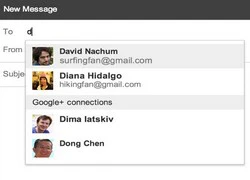 Google đã công bố việc triển khai tính năng mới dành cho Gmail, cho phép người dùng gửi email trực tiếp cho người sử dụng Google . Trên blog của Gmail thì tính nưng mới sẽ cho phép người dùng Gmail có nhu cầu liên hệ với một người nào đó trên Google mà không biết địa chỉ email của họ bây giờ...
Google đã công bố việc triển khai tính năng mới dành cho Gmail, cho phép người dùng gửi email trực tiếp cho người sử dụng Google . Trên blog của Gmail thì tính nưng mới sẽ cho phép người dùng Gmail có nhu cầu liên hệ với một người nào đó trên Google mà không biết địa chỉ email của họ bây giờ...
 CEO Apple đang tập trung vào 1 sản phẩm 'hot' hơn iPhone00:30
CEO Apple đang tập trung vào 1 sản phẩm 'hot' hơn iPhone00:30 Người dùng Galaxy tại Việt Nam bắt đầu nhận One UI 703:50
Người dùng Galaxy tại Việt Nam bắt đầu nhận One UI 703:50 One UI 7 chậm chạp khiến Samsung mất vị thế dẫn đầu thế giới Android09:37
One UI 7 chậm chạp khiến Samsung mất vị thế dẫn đầu thế giới Android09:37 Google dừng hỗ trợ, hàng triệu điện thoại Android gặp nguy hiểm08:58
Google dừng hỗ trợ, hàng triệu điện thoại Android gặp nguy hiểm08:58 Apple lỡ hẹn với AI, người dùng Việt chịu thiệt?09:57
Apple lỡ hẹn với AI, người dùng Việt chịu thiệt?09:57 Google nâng tầm Gemini với khả năng tạo video dựa trên AI08:26
Google nâng tầm Gemini với khả năng tạo video dựa trên AI08:26 Google ra mắt công cụ AI cho phép tạo video từ văn bản và hình ảnh00:45
Google ra mắt công cụ AI cho phép tạo video từ văn bản và hình ảnh00:45 TikTok Trung Quốc lần đầu công bố thuật toán gây nghiện02:32
TikTok Trung Quốc lần đầu công bố thuật toán gây nghiện02:32 Giá iPhone sẽ tăng vì một 'siêu công nghệ' khiến người dùng sẵn sàng móc cạn ví00:32
Giá iPhone sẽ tăng vì một 'siêu công nghệ' khiến người dùng sẵn sàng móc cạn ví00:32 Apple muốn tạo bước ngoặt cho bàn phím MacBook05:51
Apple muốn tạo bước ngoặt cho bàn phím MacBook05:51Tiêu điểm
Tin đang nóng
Tin mới nhất

Android 16 sắp có thể 'chặn đứng' thiết bị USB độc hại

Gemini sắp có mặt trên các thiết bị sử dụng hằng ngày

Apple khuyên người dùng iPhone xóa trình duyệt Chrome

Windows Maps của Microsoft sắp bị 'khai tử'

TSMC xác nhận mẫu iPhone đầu tiên trang bị chip 1,4nm

Tiết kiệm 122 tiếng đồng hồ mỗi năm nhờ sử dụng AI

Apple vội vã làm một việc để né thuế đối ứng của ông Trump

Từ tháng 6, smartphone, máy tính bảng bán tại EU bắt buộc phải làm điều này
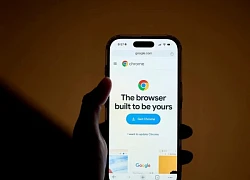
Google Chrome đáng giá 50 tỷ USD

Apple được khuyên không nên quảng cáo quá đà cho tính năng AI trên iPhone

Người dùng có thể thay thế trợ lý ảo Siri trên mọi iPhone bằng ứng dụng mới

Pony.ai và Tencent sẽ cung cấp dịch vụ taxi robot trên WeChat
Có thể bạn quan tâm

Thám Tử Kiên: Kỳ Án Không Đầu - Phim trinh thám Việt đủ sức khiến Conan gọi bằng điện thoại
Phim việt
23:55:05 28/04/2025
Mỹ nhân Việt sở hữu biệt thự 40 tỷ, làm chủ 4 công ty, xuất hiện vài giây ở Lật Mặt 8 vẫn bùng nổ visual
Hậu trường phim
23:50:00 28/04/2025
Khoảnh khắc cực đẹp của Tăng Thanh Hà trong dịp đại lễ 30/4
Sao việt
23:44:18 28/04/2025
Phim Netflix mới 'Weak Hero Class 2': Quy mô 'khủng' nhưng nội dung 'nhàm'
Phim châu á
23:37:10 28/04/2025
Park Hyung Sik: Vươn đến đỉnh cao nhờ chọn đúng 'nền văn minh'
Sao châu á
23:31:23 28/04/2025
Mai Tuấn 'Mưa bụi' tiết lộ về cuộc sống khi lui về làm thầy giáo dạy Toán
Nhạc việt
23:19:21 28/04/2025
Jennifer Garner sánh vai bên người yêu sau tin đồn tái hợp Ben Affleck
Sao âu mỹ
23:11:16 28/04/2025
Chàng nhạc công dùng tiếng đàn violin chinh phục được nữ luật sư hơn tuổi
Tv show
23:08:54 28/04/2025
Tử vi 12 cung hoàng đạo ngày 28/4 - tử vi 12 chòm sao hôm nay chi tiết
Trắc nghiệm
22:17:29 28/04/2025
BTS và BLACKPINK được vinh danh là nghệ sĩ Kpop được yêu thích nhất năm 2025
Nhạc quốc tế
22:14:09 28/04/2025
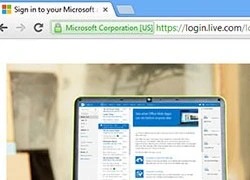 5 Lời khuyên bảo mật khi sử dụng tài khoản mail của Microsoft
5 Lời khuyên bảo mật khi sử dụng tài khoản mail của Microsoft Sony đàm phán để sản xuất điện thoại Windows Phone
Sony đàm phán để sản xuất điện thoại Windows Phone
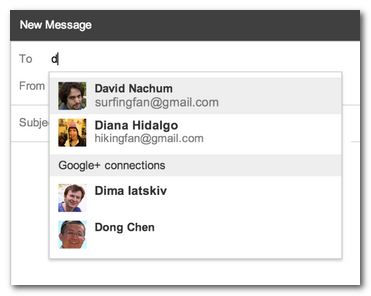


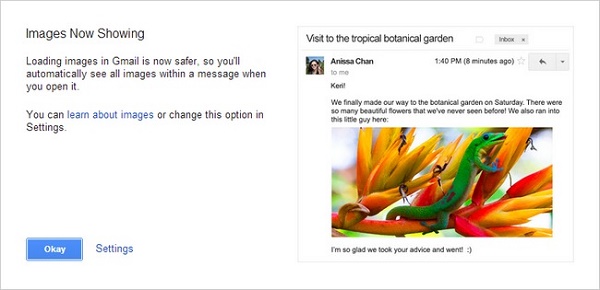
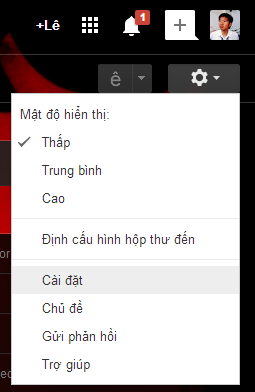
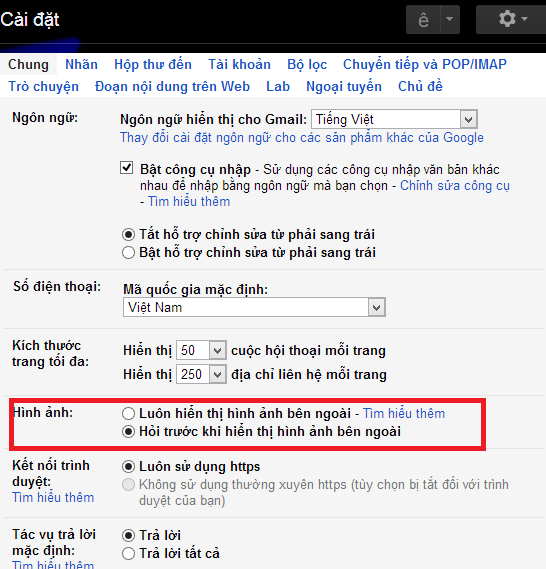
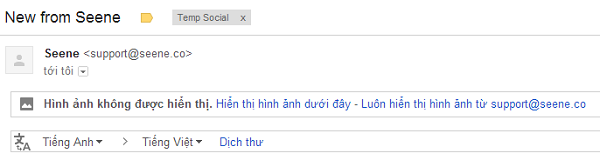
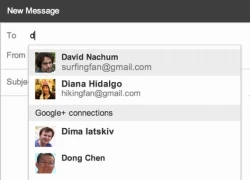 Cách mới để gửi mail không cần nhớ địa chỉ người nhận
Cách mới để gửi mail không cần nhớ địa chỉ người nhận Hướng dẫn sao lưu dữ liệu email từ Gmail vào máy tính
Hướng dẫn sao lưu dữ liệu email từ Gmail vào máy tính 11 kiểu đặt password phổ biến nhất mọi thời đại
11 kiểu đặt password phổ biến nhất mọi thời đại Dân công nghệ Trung Quốc cho rằng Google đang ... "dắt mũi" cả thế giới
Dân công nghệ Trung Quốc cho rằng Google đang ... "dắt mũi" cả thế giới Samsung tung bản cập nhật nâng cấp Galaxy Gear
Samsung tung bản cập nhật nâng cấp Galaxy Gear Quản lý Gmail, Yahoo! Mail, Hotmail bằng Outlook 2013
Quản lý Gmail, Yahoo! Mail, Hotmail bằng Outlook 2013 Rộ mốt điện thoại màn hình cỡ lớn
Rộ mốt điện thoại màn hình cỡ lớn Ngăn chặn thư rác
Ngăn chặn thư rác Tây Ban Nha phạt Google hơn 8 tỷ đồng
Tây Ban Nha phạt Google hơn 8 tỷ đồng Google khiến giới gửi Email quảng cáo "khóc thét"
Google khiến giới gửi Email quảng cáo "khóc thét"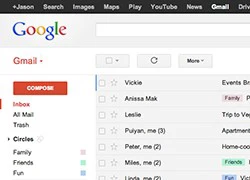 Gmail nền web thêm tính năng tự động hiển thị ảnh đính kèm
Gmail nền web thêm tính năng tự động hiển thị ảnh đính kèm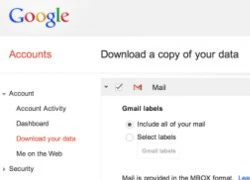 Google cho phép người dùng tải về bản sao dữ liệu từ Gmail và Calendar
Google cho phép người dùng tải về bản sao dữ liệu từ Gmail và Calendar Xiaomi ngừng hỗ trợ 7 mẫu điện thoại phổ biến
Xiaomi ngừng hỗ trợ 7 mẫu điện thoại phổ biến ChatGPT vừa miễn phí tính năng AI cao cấp cho tất cả người dùng
ChatGPT vừa miễn phí tính năng AI cao cấp cho tất cả người dùng Sau Internet và iPhone, dự đoán của Kurzweil khiến chúng ta phải giật mình
Sau Internet và iPhone, dự đoán của Kurzweil khiến chúng ta phải giật mình Sạc iPhone qua đêm có sao không? Đây là câu trả lời của Apple
Sạc iPhone qua đêm có sao không? Đây là câu trả lời của Apple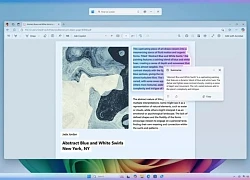 Microsoft đưa tính năng Recall gây tranh cãi trở lại PC Copilot+
Microsoft đưa tính năng Recall gây tranh cãi trở lại PC Copilot+ Màn hình Always On là kẻ thù gây hao pin điện thoại?
Màn hình Always On là kẻ thù gây hao pin điện thoại? Bot AI Facebook nhập vai người nổi tiếng nói chuyện tình dục với trẻ em
Bot AI Facebook nhập vai người nổi tiếng nói chuyện tình dục với trẻ em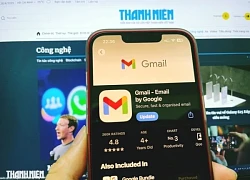 Gmail cho iPhone vừa được Google 'lột xác' sau 4 năm
Gmail cho iPhone vừa được Google 'lột xác' sau 4 năm
 Nữ giáo viên ở Điện Biên bị bắt khi đang vận chuyển ma tuý
Nữ giáo viên ở Điện Biên bị bắt khi đang vận chuyển ma tuý Mới về làm dâu, chị chồng đã ép tôi ký giấy từ chối quyền thừa kế, tôi đồng ý ngay nhưng "chốt" một điều kiện làm chị xám mặt
Mới về làm dâu, chị chồng đã ép tôi ký giấy từ chối quyền thừa kế, tôi đồng ý ngay nhưng "chốt" một điều kiện làm chị xám mặt Nữ ca sĩ đình đám lần đầu hé lộ gia đình có 3 người mang quân hàm Đại tá
Nữ ca sĩ đình đám lần đầu hé lộ gia đình có 3 người mang quân hàm Đại tá Vụ phát hiện 573 nhãn hiệu sữa giả: Bắt tạm giam thêm 4 người
Vụ phát hiện 573 nhãn hiệu sữa giả: Bắt tạm giam thêm 4 người Hồ sơ 2 công ty sản xuất cả nghìn tấn bột nêm, dầu ăn, mì chính giả
Hồ sơ 2 công ty sản xuất cả nghìn tấn bột nêm, dầu ăn, mì chính giả
 Lâm Phương: Trung uý CĐM "ụp crown", đẹp bất chấp ảnh chụp vội, đời thường sốc
Lâm Phương: Trung uý CĐM "ụp crown", đẹp bất chấp ảnh chụp vội, đời thường sốc
 Vụ ma túy ở Quảng Ninh: Bạn gái kẻ trốn nã Bùi Đình Khánh bị khởi tố
Vụ ma túy ở Quảng Ninh: Bạn gái kẻ trốn nã Bùi Đình Khánh bị khởi tố Hàng trăm tấn dầu ăn, bột canh giả đã bán cho bếp ăn khu công nghiệp
Hàng trăm tấn dầu ăn, bột canh giả đã bán cho bếp ăn khu công nghiệp Khai quật bào thai để điều tra vụ bé gái 13 tuổi bị hiếp dâm
Khai quật bào thai để điều tra vụ bé gái 13 tuổi bị hiếp dâm Thanh niên nổi tiếng mạng đã đến TP.HCM sau 22 ngày đạp xe từ Hà Nội, nói 5 từ không ngờ khi đã kịp "deadline"
Thanh niên nổi tiếng mạng đã đến TP.HCM sau 22 ngày đạp xe từ Hà Nội, nói 5 từ không ngờ khi đã kịp "deadline" Công an Vĩnh Long làm rõ thủ phạm vụ nổ súng bắn người rồi tự sát
Công an Vĩnh Long làm rõ thủ phạm vụ nổ súng bắn người rồi tự sát Cô gái bị cản ở Vạn Hạnh Mall lên tiếng đanh thép: Mắng bảo vệ, đáp trả CĐM
Cô gái bị cản ở Vạn Hạnh Mall lên tiếng đanh thép: Mắng bảo vệ, đáp trả CĐM Số phận hơn 1.000 học sinh, sinh viên liên quan vụ án Phó Đức Nam
Số phận hơn 1.000 học sinh, sinh viên liên quan vụ án Phó Đức Nam Nữ NSND sở hữu biệt thự gần 500m2 trung tâm TP.HCM, 20 tuổi đã mua ô tô
Nữ NSND sở hữu biệt thự gần 500m2 trung tâm TP.HCM, 20 tuổi đã mua ô tô Tăng Thanh Hà hội ngộ nhóm bạn thân trên du thuyền sang chảnh nhưng cách ăn mặc lại gây chú ý
Tăng Thanh Hà hội ngộ nhóm bạn thân trên du thuyền sang chảnh nhưng cách ăn mặc lại gây chú ý